In deze handleiding zullen we alle details van de Chrome-vlaginstellingen bespreken, wat het is en hoe u deze kunt inschakelen. Als u enkele van de experimentele functies van uw browser wilt uitproberen, bent u hier aan het juiste adres!
In de rest van het artikel bespreken we ook enkele van de risico’s die gepaard gaan met het gebruik van Chrome-vlaginstellingen, zodat u kunt beslissen of u deze wilt gebruiken.
Wat zijn Chrome-vlaginstellingen?
Chrome-vlaggen zijn schakelaars waarmee u bepaalde Chrome-browserfuncties kunt in- of uitschakelen. Deze functies zijn mogelijk niet standaard beschikbaar, maar u kunt ze inschakelen en ermee experimenteren met behulp van vlaggen.
Hoe Chrome-vlaginstellingen inschakelen?
Het inschakelen van Chrome-vlaginstellingen is eenvoudig. Volg gewoon de onderstaande stappen:
- Ga in uw Chrome-browser naar chrome://flags.
- Typ de naamvlaggen in de zoekbalk. Als u niet zeker weet wat de naamvlaggen zijn, kunt u ook zoeken naar een proces of taak, en de zoekopdracht brengt u dichtbij genoeg.
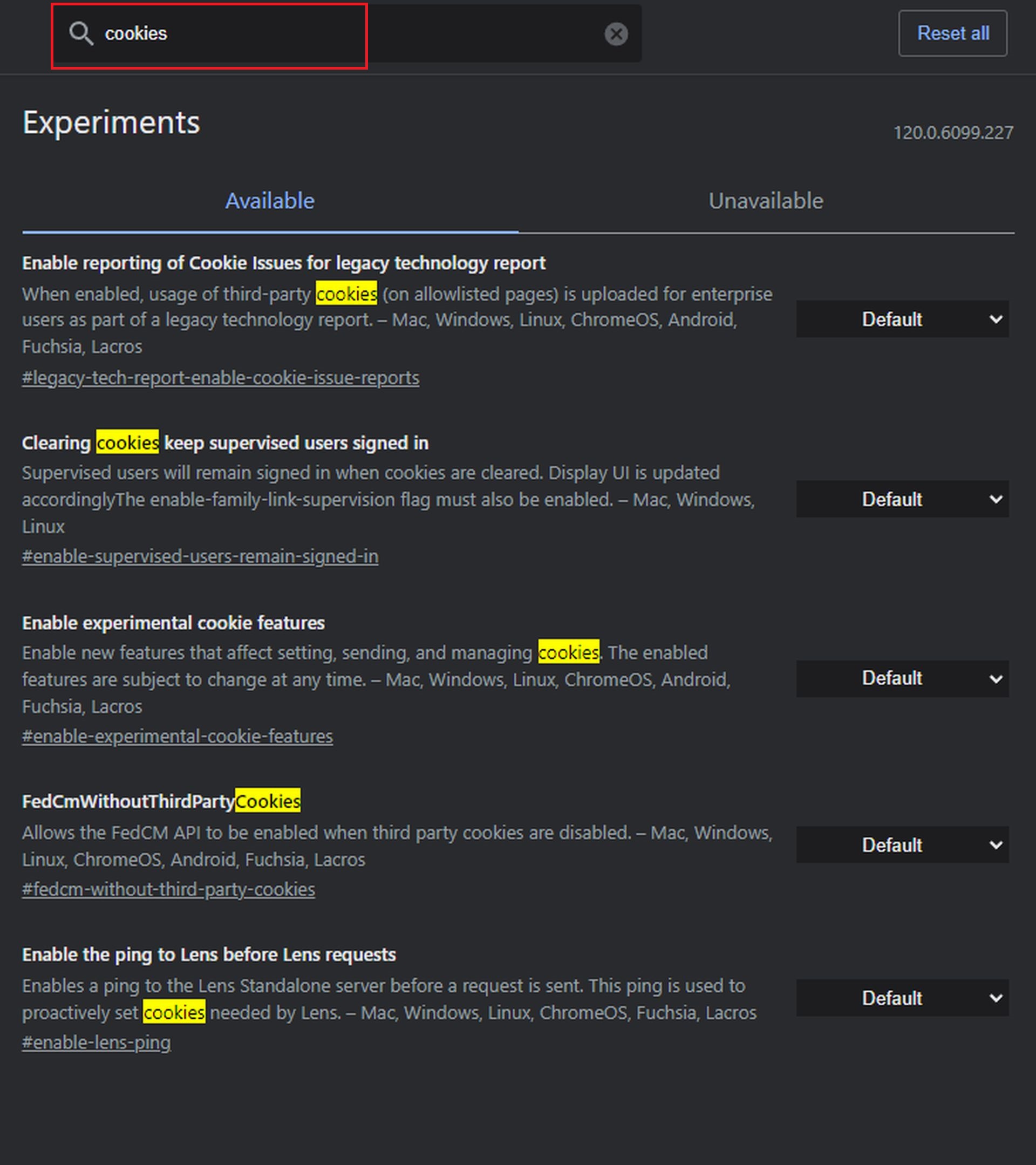
Instellingen voor Chrome-vlaggen (afbeelding tegoed: Barış Selman) - Klik op het vervolgkeuzemenu naast de vlag die u wilt inschakelen.
- Klik Ingeschakeld.

Instellingen voor Chrome-vlaggen: u kunt dit inschakelen door op het gemarkeerde gebied te klikken (afbeeldingscredit: Barış Selman) - Klik Opnieuw starten herstarten Chroom en activeer de vlag.
Dat is het! Chrome wordt afgesloten en opnieuw opgestart (Chromebook-gebruikers moeten worden gewaarschuwd dat het hele systeem opnieuw kan opstarten, afhankelijk van de vlag), en de vlag wordt ingeschakeld. U kunt meerdere vlaggen tegelijk inschakelen en opnieuw opstarten als u klaar bent, of u kunt het tabblad sluiten zonder op de herstarttoets te drukken, zodat de vlaggen worden ingeschakeld de volgende keer dat u Chrome sluit en opent.
Mogelijke risico’s
Hoewel Chrome-vlaggen een leuke manier zijn om nieuwe functies te testen, moeten we er nogmaals op wijzen dat ze ook instabiel kunnen zijn of mogelijk schadelijk kunnen zijn voor uw veiligheid en privacy. Ook kunnen functies die u met een vlag inschakelt, niet meer werken of zonder voorafgaande kennisgeving worden verwijderd.
Daarom hoeven de meeste Chrome-gebruikers geen Chrome-vlaggen te gebruiken. Als u ervoor kiest om ze te gebruiken, zorg er dan voor dat u de risico’s kent. Als u een zakelijke IT-beheerder bent, mag u Chrome-vlaggen niet gebruiken in productieomgevingen. Controleer in plaats daarvan het beleid van de organisatie.
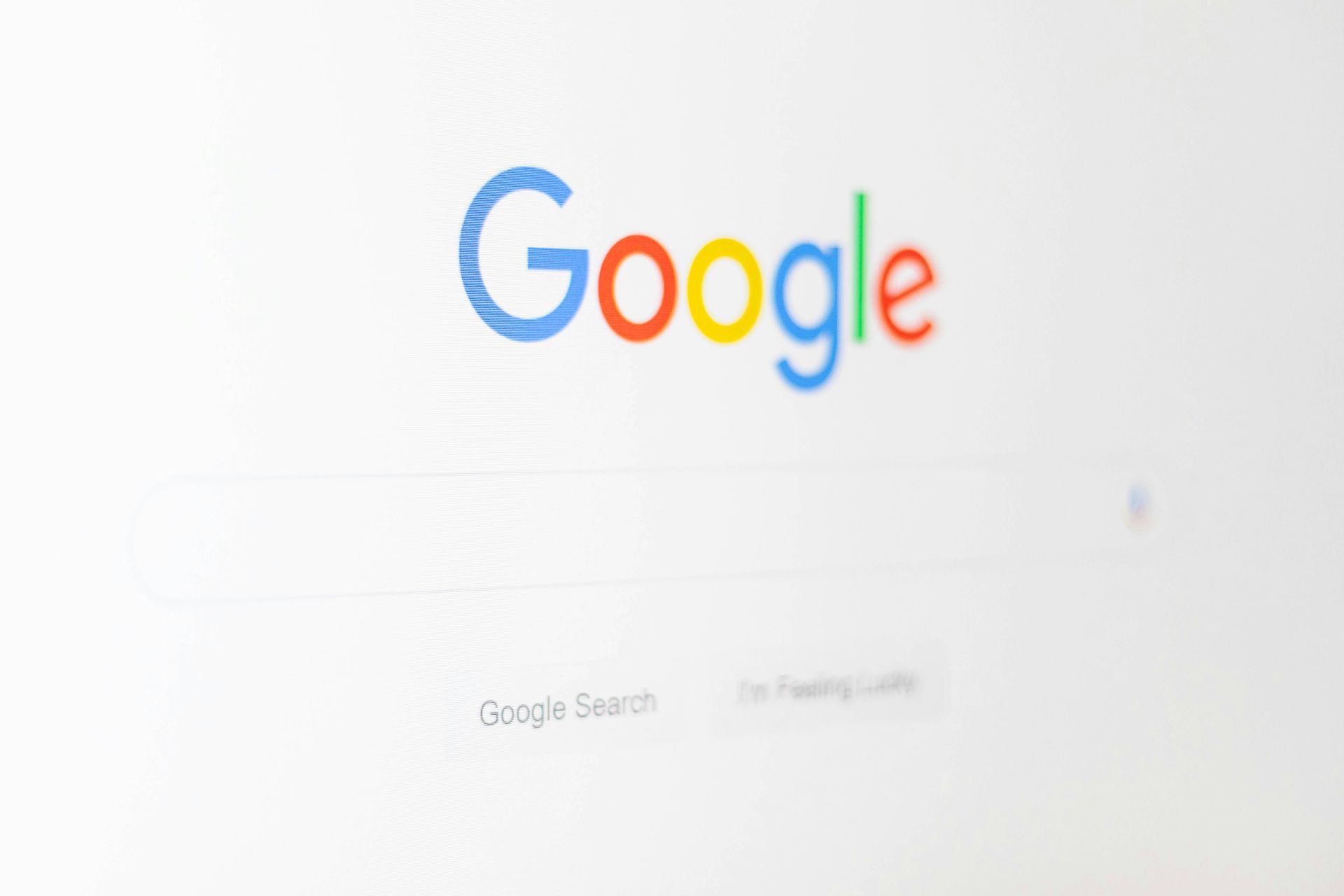
Hoe gebruik je de Chrome-vlaginstellingen veilig?
Als u besluit Chrome-vlaggen te gebruiken, volgen hier enkele tips om deze veilig te gebruiken:
- Schakel alleen vlaggen in voor functies die u nodig hebt of wilt testen.
- Houd rekening met de risico’s die gepaard gaan met het inschakelen van elke vlag. Sommige vlaggen kunnen uw veiligheid of privacy in gevaar brengen, dus zorg ervoor dat u begrijpt waar u aan begint voordat u ze inschakelt.
- Houd de Chrome-vlaggenpagina in de gaten voor updates en wijzigingen in uw ingeschakelde vlaggen. Als een vlag is gemarkeerd als “verouderd” of “VERWIJDERD“Het is een goed idee om het uit te schakelen om mogelijke problemen te voorkomen.
- Overweeg een nieuw profiel te maken voor uw experimenten met Chrome-vlaggen. U kunt nieuwe functies testen zonder dat dit gevolgen heeft voor uw Chrome-hoofdprofiel.
Chrome-vlaggen zijn een geweldige manier om nieuwe functies te testen en uw browse-ervaring aan te passen. Door de hierboven beschreven stappen te volgen, kunt u eenvoudig de Chrome-vlaginstellingen openen en functies naar eigen inzicht in- of uitschakelen. Vergeet niet om ze met de nodige voorzichtigheid te gebruiken, omdat ze mogelijk onstabiel kunnen zijn of schadelijk kunnen zijn voor uw veiligheid en privacy. Veel surfplezier!
Source: Chrome-vlaggen gebruiken om verborgen functies in te schakelen

